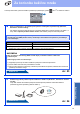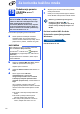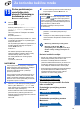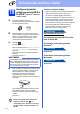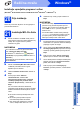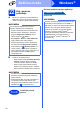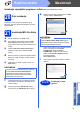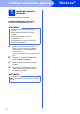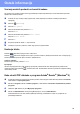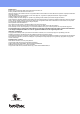Quick Setup Guide
Table Of Contents
- Kratki korisnički priručnik MFC-J6520DW MFC-J6720DW
- Započnite ovdje
- 1 Raspakirajte uređaj
- 2 Spojite kabel napajanja i telefonsku liniju
- 3 Umetnite tintne uloške
- 4 Stavite običan A4 papir
- 5 Provjerite kvalitetu ispisa
- 6 Podesite datum i vrijeme
- 7 Podesite postavke papira
- 8 Odaberite jezik (ako je potrebno)
- 9 Odaberite način primanja
- 10 Unesite osobne informacije (stacionarni ID)
- 11 Postavite tonski ili pulsni način biranja
- 12 Podesite vrstu telefonske linije
- 13 Postavite kompatibilnost telefonske linije (VoIP)
- 14 Automatsko ljetno računanje vremena
- 15 Postavite vremensku zonu
- 16 Odaberite svoju vrstu veze
- Za korisnike Windows® USB sučelja (Windows® XP Home/XP Professional/Windows Vista®/Windows® 7/Windows® 8)
- Za korisnike Macintosh USB sučelja (Mac OS X v10.6.8, 10.7.x, 10.8.x)
- Za korisnike Windows® sučelja žičane mreže (Windows® XP Home/XP Professional/Windows Vista®/Windows® 7/Windows® 8)
- Za korisnike Macintosh sučelja žičane mreže (Mac OS X v10.6.8, 10.7.x, 10.8.x)
- Za korisnike sučelja bežične mreže
- 17 Prije početka
- 18 Odaberite način bežičnog podešavanja
- 19 Podešavanje pomoću CD-ROM-a (Windows® i Macintosh)
- 19 Ručno podešavanje s upravljačke ploče pomoću Čarobnjaka za podešavanje (Windows®, Macintosh i mobilni uređaji)
- 19 Konfiguracija jednim pritiskom pomoću WPS-a ili AOSS™ (Windows®, Macintosh i mobilni uređaji)
- Instalirajte upravljačke programe i softver (Windows® XP Home/XP Professional/Windows Vista®/Windows® 7/Windows® 8)
- Instalirajte upravljačke programe i softver (Mac OS X v10.6.8, 10.7.x, 10.8.x)
- Instaliraj neobavezne aplikacije Windows®
- Ostale informacije
- brother CRO
- Započnite ovdje
27
Macintosh
Bežična mreža
Windows
®
Macintosh
Bežična mreža
Instalirajte upravljačke programe i softver
(Mac OS X v10.6.8, 10.7.x, 10.8.x)
20
Prije instalacije
Pazite da je uređaj spojen na napajanje i da je
Macintosh uključen. Morate biti prijavljeni s pravima
administratora.
21
Instalirajte MFL-Pro Suite
a Stavite CD-ROM u CD-ROM uređaj.
b Za instalaciju dvaput kliknite na ikonu Start
Here OSX (Započnite ovdje OSX). Ako se
pojavi zaslon s nazivom modela, odaberite svoj
uređaj.
c Odaberite Wireless Network Connection
(Bežična mrežna veza) i kliknite na Next
(Dalje).
d Brotherov softver će nakon instalacije potražiti
Brotherov uređaj. Pretraga će trajati nekoliko
trenutaka.
e Odaberite svoj uređaj s popisa i kliknite na
Next (Dalje).
f Instalacija Brotherovih upravljačkih programa
automatski će se pokrenuti. Pričekajte da se
softver instalira.
g Kad se pojavi zaslon Add Printer (Dodaj
pisač), kliknite na Add Printer (Dodaj pisač).
h Odaberite svoj uređaj s popisa. Kliknite na Add
(Dodaj) i kliknite na Next (Dalje).
Kad se pojavi zaslon pomoći, slijedite upute na
zaslonu ako želite preuzeti Presto!
PageManager. Program Presto!
PageManager možete preuzeti i kasnije,
putem zaslona Brother Support (Brother
korisnička podrška).
Kliknite Next (Dalje).
i Kad se pojavi ovaj zaslon, kliknite na Close
(Zatvori).
NAPOMENA
Ako bežične postavke budu pogrešne, pojavit će
se zaslon Wireless Device Setup Wizard
(Čarobnjak za postavke bežičnog uređaja).
Pridržavajte se uputa na zaslonu kako biste
dovršili bežičnu konfiguraciju.
NAPOMENA
(OS X v10.8.x)
Odaberite Brother MFC-XXXX CUPS (gdje je
XXXX naziv vašeg modela) upravljački program
iz skočnog izbornika Use (Koristi).
Završi
Instalacija je sada
gotova.